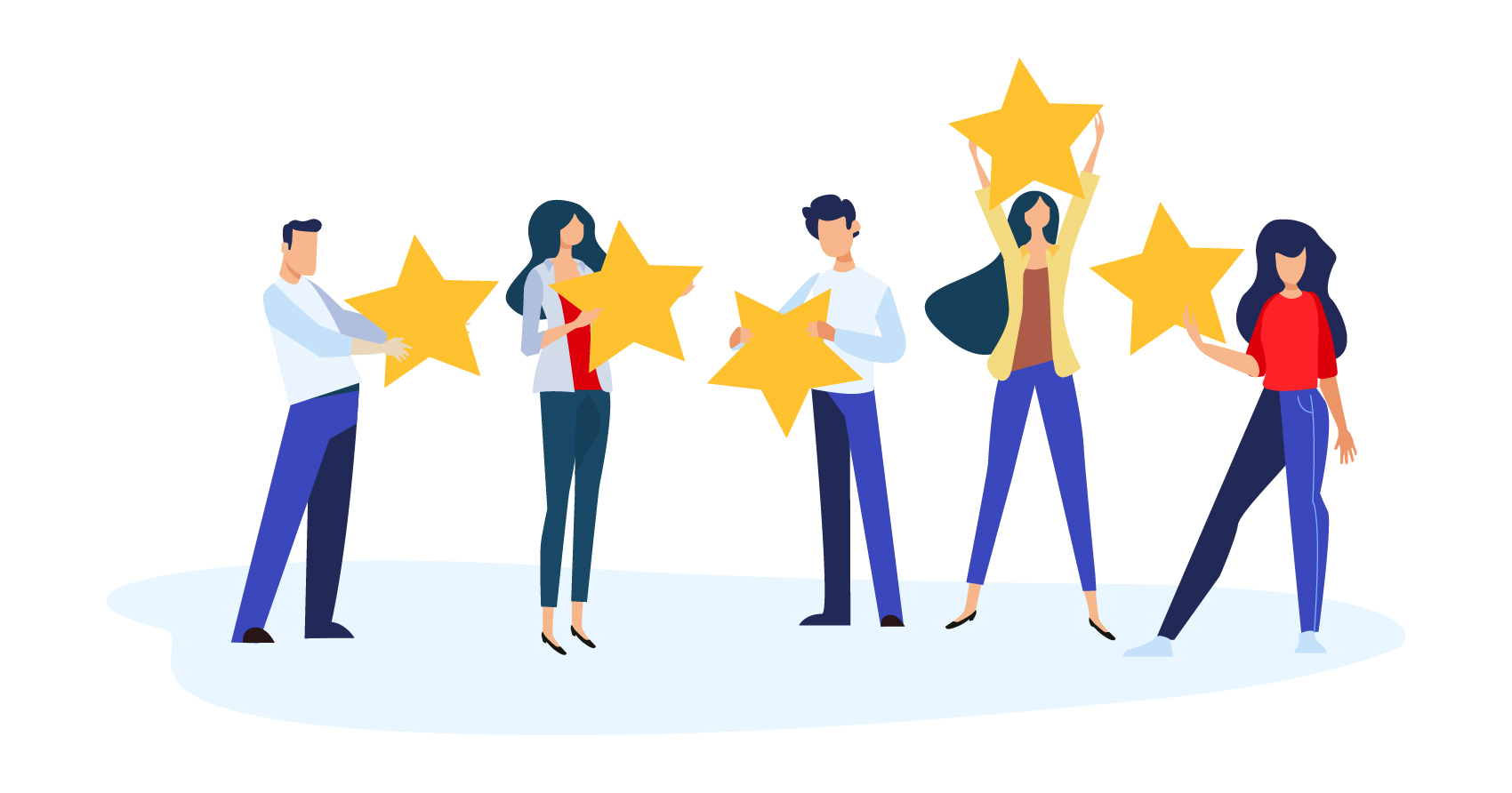この記事ではイラレで星を作成する方法を紹介します。
目次
イラレで星を作る方法
早速イラレで星を作る方法を紹介します。
イラレで星を作る手順
- スターツールを選択する
- アートボード上でドラッグする
スターツールを選択する
始めにスターツールを選択します。
スターツールは「長方形ツール」を長押しまたは右クリックすると表示されます。
アートボード上でドラッグする
続いてアートボード上でドラッグします。
すると星が作成されます。
※「Shiftキー」を押しながらドラッグすると直立した星を作ることが出来ます。
イラレのショートカットキーに関しては下記の記事でまとめてます。
あわせて読みたい
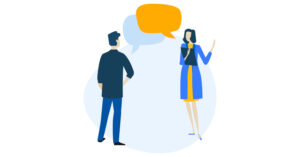
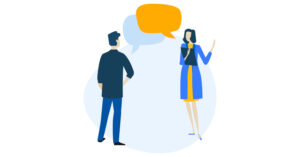
Illustratorで使えるショートカットを紹介!
Adobe Illustratorは、プロのデザイナーから初心者まで幅広く使われているグラフィックデザインツールです。 しかし、多機能ゆえに操作が煩雑になりがち……。そんなとき...
以上の手順でイラレで星を作ることが出来ます。
星の図形を元にキラキラ模様を作る事も出来ます。
詳しくは下記の記事でまとめてます。
あわせて読みたい
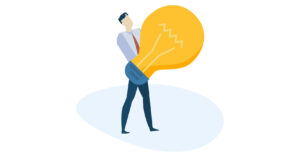
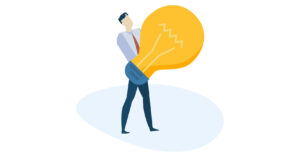
Illustratorでキラキラ模様の作り方を紹介!
この記事ではイラレでキラキラ模様の作り方を紹介します。 また、発光しているようなエフェクトを設定する方法も合わせて紹介します。 この記事でわかること イラレでキ...
全ての角が丸い星を作る方法
続いて全ての角が丸い星を作る方法を紹介します。
全ての角が丸い星を作る手順
- 星を作る
- 「ダイレクト選択ツール」で選択する
- アンカーポイントをドラッグする
星を作る
先ほど説明した手順で星を作ります。
「ダイレクト選択ツール」で選択する
ツールバーから「ダイレクト選択ツール」を選択します。
アンカーポイントをドラッグする
「ダイレクト選択ツール」の状態で星を選択します。
するとアンカーポイントが表示されます。
どこでも良いのでアンカーポイントをドラッグすると、全ての角が均等に丸くなります。
以上の手順で全ての角が丸い星を作ることが出来ます。
出っ張っている部分だけ丸い星を作る方法
出っ張っている部分だけ丸い星を作ることも出来ます。
出っ張っている部分だけ丸い星を作る手順
- 星を作る
- 「ダイレクト選択ツール」で選択する
- 外側のアンカーポイントを選択する
- アンカーポイントをドラッグする
星を作る
先ほど同様に星を作ります。
「ダイレクト選択ツール」で選択する
先ほど同様に「ダイレクト選択ツール」を選択します。
外側のアンカーポイントを選択する
Shiftキーを押しながら、星の外側に位置する全てのアンカーポイントを選択します。
アンカーポイントをドラッグする
選択したアンカーポイントの内1つをドラッグすると、外側の角だけが丸くなります。
以上で出っ張っている部分だけ丸い星を作ることが出来ます。
最後に
この記事ではイラレで星を作る方法を紹介しました。
イラレでは簡単に星を作ることが出来ます。
まだやったことの無いという方は是非試してみてください。
このブログではイラレで他の図形を作る方法も紹介してます。
イラレで他の図形を作る方法